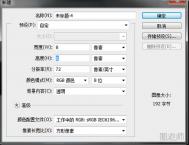Photoshop CS制作“太阳族”图腾与阴影
所需滤镜:高斯模糊、极坐标、风
大家听说过图腾吗?图腾是原始社会的产物,不同的氏族部落有不同的图腾,说简单些图腾就是原始人的崇拜对象,也是各部落的标志。下面我们将要使用Photoshop CS来制作“太阳族”的图腾。
1. 启动Photoshop CS,新建一个正方形的黑底文档,确认前景色为白色,在工具箱选择“自定义形状”工具,在属性栏打开“自定形状”拾色器,单击其中的黑三角按钮,然后在弹出的菜单中选择“全部”命令将系统自带的所有形状载入到拾色器中。
2. 接下来在“自定形状”拾色器中选择“太阳1”图形,在图像中拖动鼠标绘制一个太阳图形,然后将该图层与背景层连接在一起,确定背景层为激活状态,选择“移动”工具在属性栏单击“垂直中齐”和“水平中齐”按钮使太阳居中,如图1所示。

图1 绘制太阳...[ 查看全文 ]